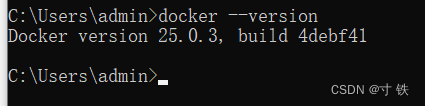
【Docker】Windows11操作系统下安装、使用Docker保姆级教程_docker windo11
最近很多小伙伴找我要Linux学习资料,于是我翻箱倒柜,整理了一些优质资源,涵盖视频、电子书、PPT等共享给大家!最近很多小伙伴找我要Linux学习资料,于是我翻箱倒柜,整理了一些优质资源,涵盖视频、电子书、PPT等共享给大家!
四、玩转Docker
- 命令行输入如下命令
docker --version

至此就可以在windows上开始Docker之路啦!
五、运行Hello-world
- 运行Hello-world,使用如下命令:
docker pull hello-world

- 查看是否拉取成功?

显示Hello-world镜像确实存在!
- 查看可视化容器镜像,显示如下:

至此拉取Hello-world成功!
六、配置阿里云镜像加速
- 刚才的
pull操作比较慢,接下来需要配置一下镜像代理,便于更快速的拉取资源! - 登录阿里云官网:镜像加速器(需要账号登录)

地址是免费的,每个人都有。
- 将如下代码添加到
Docker的设置中
"registry-mirrors": ["https://inhj05a1.mirror.aliyuncs.com"]
- 进入设置的页面

- 添加如下:
点击Apply andr esatrt 运用并重启即可

至此配置阿里云镜像加速完毕!
七、容器常用命令
查看版本
docker --version

获取镜像
如果我们本地没有 mysql镜像,我们可以使用docker pull命令来载入 mysql镜像:

查看镜像
docker images
查看所有镜像源:

启动容器
以下命令使用 mysql镜像启动一个容器,参数为以命令行模式进入该容器:
docker run -it mysql /bin/bash
输入
exit容器停止运行
所以,更常用的是这种后台启动的方式:
docker run -itd mysql /bin/bash
注意每
run一个就创建一个容器!
参数说明:
-i: 交互式操作。-t: 终端。mysql: mysql镜像。/bin/bash:放在镜像名后的是命令,这里我们希望有个交互式Shell,因此用的是/bin/bash。
要退出终端,直接输入exit

- 指定配置信息运行容器
运行容器,一般是指定容器内的端口和容器的名字(不能与之前的名字重复)
--expose:编辑容器内的端口
--name:编辑容器的名字
最后的my-golang-app 为镜像源
docker run --expose 3888/tcp --name mycontainer-15 my-golang-app
删除容器
docker rm -f 容器ID
运行结果如下:

批量删除
docker rm -f 容器ID1 容器ID2 容器ID……
运行结果如下:
[root@localhost docker]# docker rm -f 31094a8a38df d6e155d5c175 a49250b3790b 87a94ee8c07f ffd24d4aaeca b2b6aeaa9073 ca4c7c1ff87c ccce1fb65649 07efbc1eb5ad
31094a8a38df
d6e155d5c175
a49250b3790b
87a94ee8c07f
ffd24d4aaeca
b2b6aeaa9073
ca4c7c1ff87c
ccce1fb65649
07efbc1eb5ad
[root@localhost docker]# docker ps
CONTAINER ID IMAGE COMMAND CREATED STATUS PORTS NAMES
查看容器
常用命令如下:
docker ps -a
运行结果如下:

docker ps -q
运行结果如下:

ps:列出正在运行的容器。
参数说明:
-a:列出所有容器(包括停止的容器)。-q:仅显示容器ID。-f:根据过滤器条件过滤输出。"name=CONTAINER_NAME":过滤器条件,匹配指定名称的容器。
暂停容器
docker pause 容器ID

暂停容器的运行,但是容器并没有停止。
docker unpause 容器ID

恢复容器的暂停。
停止容器
docker stop 容器ID

使用此命令会停止容器的运行,如果想不停止运行,可以使用暂停的命令。
重启容器
docker restart 容器ID


发现容器的状态为
Up代表启动!
进入容器
- 先查看容器的名字

- 再使用如下命令进入容器
docker exec -it 容器的名字 bash

这里进入容器实际上是后台启动的,即使
exit退出程序后也不会关闭程序。
- 退出程序后,还是
Up的状态。

更新容器
docker update命令用于更新一个正在运行的容器的配置。
它允许你修改容器的资源限制、重启策略和其他配置选项。
以下是命令的基本用法:
docker update 容器ID/名字
例如:
#开机自启动应用
docker update 容器id/名字 --restart=always
查看端口开放情况
netstat -nlpt

查看端口占用情况
查看所有
ps aux
运行结果如下:

查看指定服务
如查看指定的docker
ps aux | grep docker

查看端口映射
使用如下命令查找容器内部映射到宿主机的端口号:
docker port 容器ID
查找进程号(PID)
在一些场景中需要,通过容器ID来查找背后的进程号(PID),操作如下:
- 先查找容器ID
docker ps -a

- 传入容器ID查找PID
方式二如下:
最后的话
最近很多小伙伴找我要Linux学习资料,于是我翻箱倒柜,整理了一些优质资源,涵盖视频、电子书、PPT等共享给大家!
资料预览
给大家整理的视频资料:

给大家整理的电子书资料:

如果本文对你有帮助,欢迎点赞、收藏、转发给朋友,让我有持续创作的动力!
网上学习资料一大堆,但如果学到的知识不成体系,遇到问题时只是浅尝辄止,不再深入研究,那么很难做到真正的技术提升。
一个人可以走的很快,但一群人才能走的更远!不论你是正从事IT行业的老鸟或是对IT行业感兴趣的新人,都欢迎加入我们的的圈子(技术交流、学习资源、职场吐槽、大厂内推、面试辅导),让我们一起学习成长!
D
docker ps -a

- 传入容器ID查找PID
方式二如下:
最后的话
最近很多小伙伴找我要Linux学习资料,于是我翻箱倒柜,整理了一些优质资源,涵盖视频、电子书、PPT等共享给大家!
资料预览
给大家整理的视频资料:
[外链图片转存中…(img-u3lhLsqm-1714582688963)]
给大家整理的电子书资料:
[外链图片转存中…(img-r7yksmoG-1714582688963)]
如果本文对你有帮助,欢迎点赞、收藏、转发给朋友,让我有持续创作的动力!
网上学习资料一大堆,但如果学到的知识不成体系,遇到问题时只是浅尝辄止,不再深入研究,那么很难做到真正的技术提升。
一个人可以走的很快,但一群人才能走的更远!不论你是正从事IT行业的老鸟或是对IT行业感兴趣的新人,都欢迎加入我们的的圈子(技术交流、学习资源、职场吐槽、大厂内推、面试辅导),让我们一起学习成长!

开放原子开发者工作坊旨在鼓励更多人参与开源活动,与志同道合的开发者们相互交流开发经验、分享开发心得、获取前沿技术趋势。工作坊有多种形式的开发者活动,如meetup、训练营等,主打技术交流,干货满满,真诚地邀请各位开发者共同参与!
更多推荐
 已为社区贡献7条内容
已为社区贡献7条内容





所有评论(0)